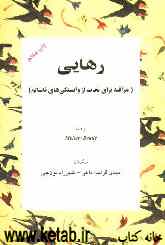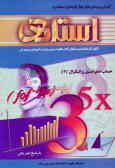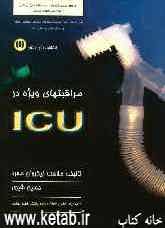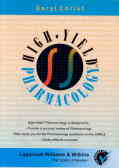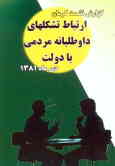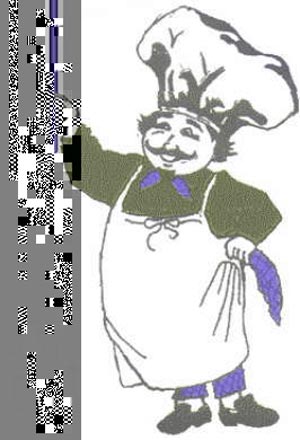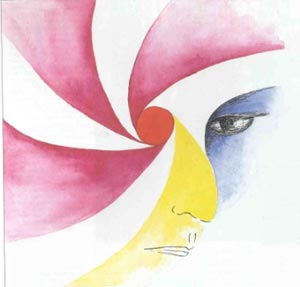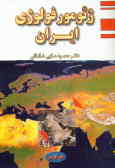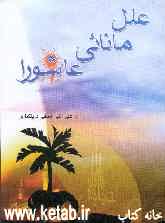چهارشنبه, ۱۹ دی, ۱۴۰۳ / 8 January, 2025
مجله ویستا
پاسخ نیکون به فتوشاپ: Nikon Capture Nx
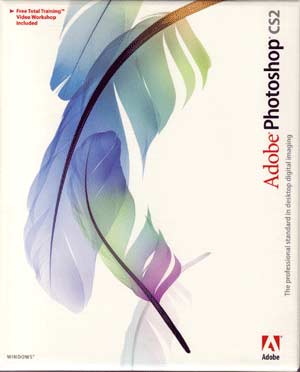
عکاسان نیکونی که عاشق فایلهای RAW هستند. از شنیدن بهاء ۱۵۰ دلاری این برنامه خوشحال خواهند شد، چرا که تنظیمات RAW آنها روی این برنامه طراحی و ساخته شده است. امکان وارد کردن TIFFها و JPEGها نیز وجود دارد. اما کمتر کسی قادر بهکار روی فایلهای RAW است.
▪ ترکیبات سودمند دیگری هم طراحی و ساخته شده است:
جستجوگر فایل در قسمت چپ گشوده میشود و شما میتوانید از منوی پائین عکس از هیستوگرام موجود استفاده کنید.
این تغییرات نیش از ده دقیقه طول نمیکشد.
۱) نکات کنترل جادوئی، کافی است در مکانی که میخواهید تغییری ایجاد کنید یکی از همان نقطههای بزرگ را بگذارید و سپس از نوارهای لغزنده ارائه شده برای تنظیم کنتراست، روشنائی و غنیسازی استفاده کنید.
۲) از گلچینها خداحافظی کنید:
همه کارهائی که باید انجام دهید. به بخش کنترل محیط عمومیای که میخواهید تنظیم کنید، معرفی کنید تا بهصورت خودکار رنگها و تنالیتهها را درست همانند جائی که نقطه گذاشتهاید، اصلاح کنید.
۳) هیچگاه تصویر را خراب نکنید:
همه تنظیمات شما روی یک فهرست انباشته میشود. بنا به میل خودتان میتوانید آنها را حذف کرده یا تیر دهید، اما پیکسلهای اولیه دستخورده باقی میمانند.
۴) در فضای هارددیسک صرفهجوئی کنید:
از آنجا که تغییراتی که انجام میدهید آموزشی هستند (نه لایهبندی شده) اندازه فایلهای شما کوچک باقی میمانند.
۵) مواظب باشید وقت زیاد نباورید!:
تنظیماتی که در فتوشاپ ممکن است بسیار به طول بینجامد در اینجا تنها چند دقیقه زمان میبرد. و این تنها برای عکاسان نیکون نیست.
● ساختارشناسی یک ترکیب
▪ ساختارشناسی تنظیمها:
شما میتوانید در تنظیم سیاه و سفید نقاط برای کنتراست افزوده شده و همچنین روشنسازی رنگ زردی که در فضای جلو و تیرگی موجود در کوهها است، از علایم کنترل استفاده کنید.
الف) White Control point: روشنترین نورپردازی را برای عکسها تنظیم میکند.
ب) افزودن Black Control point تیرهترین سایهها را تنظیم میکند.
پ) (پ و ت): Color Control Point دوگانه کوهها را تاریکتر و تیرهتر میکند.
ث) Color Control Pointsهای دیگر: رنگ زرد ماسه را روشنتر و غنیتر میسازد.
● چگونگی استفاده از Blur Selectivity Feature
۱) با ایجاد ”New Step“ همه تصویر را تیره کنید (محو کنید) و سپس Gaussian Blur را انتخاب و تنظیم کنید.
۲) Minus Lasso را فعال سازید.
۳) محوطهای را که میخواهید تیرگی از آن محو شود، انتخاب کرده و چگونگی وقوع آن را تماشا کنید.
● پاک کردن رنگهای پخش شده
۱) ابزار neutral Control Point را فعال سازید.
۲) Control Point را روی محوطه خاکستری رنگی که خنثی است، بگذارید. قسمت چپ بهنظر خوب میآید، اما سمت راست زیادی زردرنگ است.
۳) برای اینکه از رنگ زرد خلاصی یابید یک Neutral Control Point دیگر به سمت راست بیفزائید.
● تنظیم نور پسزمینه
۱) روی صورت سوژه یک نقطه کنترلی ایجاد کرده و آن را روشنتر کنید.
۲) برای گسترده کردن افکت خود از نوار لغزنده موجود استفاده کنید و سپس پشت آن را روشنتر سازید.
۳) در پایان کمی رنگ آبی آسمان را غنی کنید.
● چگونگی استفاده از Hand color Feature
۱) برای اینکه رنگ را از تصویر بیرون بکشید از Black & White Conversion استفاده کنید.
۲) سپس آن را به جائیکه میخواهید از Minus Brush استفاده شود، بهگونهای بیفزائید که افکتهای سیاه و سفید را بهطور انتخابی حذف کند.
منبع : نشریه تخصصی هنر و رایانه
ایران مسعود پزشکیان دولت چهاردهم پزشکیان مجلس شورای اسلامی محمدرضا عارف دولت مجلس کابینه دولت چهاردهم اسماعیل هنیه کابینه پزشکیان محمدجواد ظریف
پیاده روی اربعین تهران عراق پلیس تصادف هواشناسی شهرداری تهران سرقت بازنشستگان قتل آموزش و پرورش دستگیری
ایران خودرو خودرو وام قیمت طلا قیمت دلار قیمت خودرو بانک مرکزی برق بازار خودرو بورس بازار سرمایه قیمت سکه
میراث فرهنگی میدان آزادی سینما رهبر انقلاب بیتا فرهی وزارت فرهنگ و ارشاد اسلامی سینمای ایران تلویزیون کتاب تئاتر موسیقی
وزارت علوم تحقیقات و فناوری آزمون
رژیم صهیونیستی غزه روسیه حماس آمریکا فلسطین جنگ غزه اوکراین حزب الله لبنان دونالد ترامپ طوفان الاقصی ترکیه
پرسپولیس فوتبال ذوب آهن لیگ برتر استقلال لیگ برتر ایران المپیک المپیک 2024 پاریس رئال مادرید لیگ برتر فوتبال ایران مهدی تاج باشگاه پرسپولیس
هوش مصنوعی فناوری سامسونگ ایلان ماسک گوگل تلگرام گوشی ستار هاشمی مریخ روزنامه
فشار خون آلزایمر رژیم غذایی مغز دیابت چاقی افسردگی سلامت پوست